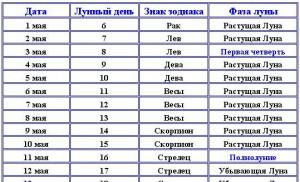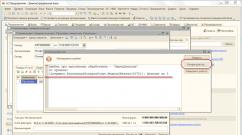ደረሰኝ አብነት ማስተካከል። በመስመር ላይ ቼክ እንዴት እንደሚሰረዝ? በ 1 ውስጥ ቼክ እንዴት እንደሚስተካከል
ማውጫዎችን በማዘጋጀት ላይ
ከችርቻሮ ጋር ለመስራት የሚከተሉትን ማውጫዎች በተጨማሪ መሙላት አለብዎት።
- የሽያጭ ነጥቦች- የችርቻሮ ንግድ የሚካሄድባቸው የችርቻሮ መሸጫ ቦታዎችን ይጨምሩ።
- ጨርሰህ ውጣ- የገንዘብ ዴስክ እንፈጥራለን - በፈረቃ ጊዜ ገንዘብ ለመቀበል እና ለማከማቸት ቦታ (የጥሬ ገንዘብ መመዝገቢያ ፣ ቀላል የገንዘብ መሳቢያ እና የሻጭ ድመቶች በተለምዶ የገንዘብ መመዝገቢያ ተብሎ ሊጠራ ይችላል)።
- መጋዘኖች- ዕቃዎች የሚወጡበትን መጋዘን ይጨምሩ (ይህ የሱቅ አዳራሽ ፣ ተጨማሪ መጋዘን ፣ የተለየ ክፍል ፣ ወዘተ) ሊሆን ይችላል ።
- ተርሚናሎች- በመደብሩ ውስጥ የገንዘብ ያልሆነ ክፍያ የሚቻል ከሆነ የባንክ ካርዶችን ለመቀበል ተርሚናል እንጨምራለን ።
- የዋጋ ዓይነቶች- አስፈላጊ ከሆነ ለችርቻሮ ሽያጭ ወይም ለአንድ የተወሰነ መደብር የሚያገለግል የዋጋ ዓይነት ይፍጠሩ።
አንድ መደብር በርካታ የገንዘብ ጠረጴዛዎች፣ ተርሚናሎች፣ መጋዘኖች ወይም የዋጋ አይነቶች ሊኖሩት ይችላል።
የተጠቃሚዎች መፈጠር (በሻጮች የሽያጭ ሂሳብ)
በሻጮች የሽያጭ መዝገብ ለመያዝ ከፈለጉ የአንድ የተወሰነ ሻጭ ሙሉ ስም በደረሰኞች ውስጥ ያስገቡ እና እያንዳንዱ ሻጭ የራሳቸውን የመዳረሻ መብቶች ይመድቡ ፣ ከዚያ እያንዳንዱን ሻጭ እንደ የተለየ የስርዓቱ ተጠቃሚ መመዝገብ አለብዎት።
ተጠቃሚዎች በሚከተለው መንገድ ተጨምረዋል፡ ማውጫ > አስተዳደር > ተጠቃሚዎች > አክል

መስኮቹን በተጠቃሚው ሙሉ ስም መሙላት ግዴታ ነው, ደረሰኝ በሚታተምበት ጊዜ ስለ ሻጩ ያለው መረጃ የሚወሰደው ከዚህ ነው. እዚህ, ዋናውን ስርዓት እና / ወይም የነጋዴውን በይነገጽ የመድረስ መብቶች ተዘጋጅተዋል, እና የነጋዴው በይነገጽ ሚናዎች ተሰጥተዋል. አንድ ሻጭ ማንኛውንም ሚናዎች ሊመደብ ይችላል።

የመዳረሻ መብቶችን ማቀናበር (የሻጭ በይነገጽ ሚናዎች)
ሚናዎችን (ወይም መብቶችን) ማዋቀር ሻጩ እርስዎ ለእሱ የሚገልጹትን እነዚያን የስርዓት ዕቃዎች (ሱቆች ፣ መጋዘኖች ፣ የገንዘብ ጠረጴዛዎች ፣ ገንዘብ-አልባ የክፍያ ተርሚናሎች ፣ የዋጋ ዓይነቶች) ብቻ እንዲያገኝ አስፈላጊ ነው። የሚና ቅንብሮች ውስጥ ናቸው። ማውጫ > አስተዳደር > የአቅራቢ በይነገጽ ሚናዎች.

ስርዓቱ ማንኛውንም የሚፈለጉትን ሚናዎች እንዲፈጥሩ ይፈቅድልዎታል.
በ "ቅንጅቶች" ትር ላይ የሻጩን በይነገጽ በሚያስገቡበት ጊዜ በራስ-ሰር የሚገቡትን ነባሪ እሴቶችን እንዲሁም የሽያጭ ደረሰኝን ፣ ቅናሾችን ፣ ወዘተ ለማተም በርካታ ቅንብሮችን ይገልፃሉ። ሻጩ ከጥሬ ገንዘብ ጠረጴዛው ጋር አብሮ የሚሠራ ከሆነ, ATOL CCP ከተገናኘ, የሽያጭ ደረሰኝ ቅንጅቶች ችላ ሊባሉ ይችላሉ (ምክንያቱም የገንዘብ መመዝገቢያው የታተመ እንጂ የሽያጭ ደረሰኝ አይደለም).
በትሮች ላይ "ኩባንያዎች", "የሽያጭ ነጥቦች", "መጋዘኖች", ወዘተ. ለተጠቃሚው መዳረሻ መስጠት የሚፈልጓቸውን ነገሮች ይገልጻል። ሁሉንም እቃዎች እንዲደርሱበት መፍቀድ ይችላሉ ወይም የተወሰኑ አማራጮችን መምረጥ ይችላሉ ለምሳሌ አንድ ቼክ እና አንድ የተወሰነ መጋዘን ብቻ። ከ ATOL ገንዘብ መመዝገቢያዎች ጋር በሚሰሩበት ጊዜ, በአንድ ሚና ውስጥ አንድ የተወሰነ የገንዘብ ዴስክ, የሽያጭ ቦታ እና ኩባንያ መዳረሻ እንዲፈቅዱ ይመከራል.


የነጋዴ በይነገጽ መግቢያ
የነጋዴ በይነገጽ መግቢያ በ ውስጥ ይገኛል። ማውጫ > ሰነዶች > ችርቻሮ።ለመመቻቸት የመግቢያ አዶውን ማውጣት ይችላሉ።
በፈጣን ማስጀመሪያ አሞሌ ላይ።

ሻጩ ወደ ዋናው በይነገጽ መዳረሻ ከሌለው, የእሱን መግቢያ እና የይለፍ ቃል በመደበኛ የመግቢያ ቅጽ ውስጥ ሲያስገቡ, ወዲያውኑ ወደ ሻጩ በይነገጽ ይሄዳል.
የሻጩ በይነገጽ ሚና ከአንድ በላይ ነገሮችን (ለምሳሌ በአንድ ጊዜ ወደ ሁለት መጋዘኖች) ከሰጠ, ነባሪ ቅንብሮችን ለማረጋገጥ ጥያቄ በመግቢያው ላይ ይታያል.
የመክፈቻ ፈረቃ
የችርቻሮ ሥራ በፈረቃ ይካሄዳል። ፈረቃ ማለት ሽያጮች የሚፈጸሙበት እና መጨረሻ ላይ የሽያጩ ገቢ በሻጩ የሚተላለፍበት ጊዜ ነው። ፈረቃ ለመክፈት የመጀመሪያውን ሽያጭ መፍጠር ወይም በ "እርምጃዎች" ምናሌ ውስጥ "Open shift" የሚለውን ንጥል መምረጥ በቂ ነው. በፈረቃ ቆይታ ላይ ምንም ገደቦች የሉም።
የሽያጭ ምዝገባ, የሽያጭ ደረሰኝ ማተም
የ "ሽያጭ" ክዋኔው እቃዎችን ከሱቁ መጋዘን ይጽፋል እና በተመሳሳይ ጊዜ ከገዢው ገንዘብ ይቀበላል. ሽያጭ በሚመዘገብበት ጊዜ, በዋናው በይነገጽ ውስጥ ደረሰኝ ሰነድ ይፈጠራል.
ሽያጭ በበርካታ ደረጃዎች ይከናወናል-
ደረጃ 1.የክዋኔውን አይነት ወደ "ሽያጭ" ያቀናብሩ (ሁልጊዜ በነባሪነት ይገለጻል).
ደረጃ 2በሰነዱ ውስጥ ያለውን እቃ እንመርጣለን.
ይህንን በበርካታ መንገዶች ማድረግ ይችላሉ-
- ባርኮድ ይቃኙ። ይህንን ለማድረግ የባርኮድ ስካነር ከስርዓቱ ጋር መገናኘት አለበት.
- ከምርቱ ስም፣ መጣጥፍ፣ ኮድ ወይም ባር ኮድ ጥቂት ቁምፊዎችን ወደ መፈለጊያ አሞሌው ይንዱ እና Enter ቁልፍን ይጫኑ። ለፍለጋው የመለኪያዎች ምርጫ በፍለጋ አሞሌው ስር ያሉትን አመልካች ሳጥኖች በማብራት / በማጥፋት የተዋቀረ ነው።


ሁሉም የተመረጡ ምርቶች በአጠቃላይ ዝርዝር ውስጥ ተቀምጠዋል. አዝራሮችን በመጠቀም የእያንዳንዱ ዓይነት ምርቶች ብዛት ሊለወጥ ይችላል
.
የተገኘው ቼክ ጠቅላላ ዋጋ በ "ጠቅላላ" አምድ ውስጥ ተንጸባርቋል. የምርት ዋጋ (አዝራር

) በነጋዴው ወደ ብጁ መቀየር የሚቻለው አግባብ ያለው ፈቃድ በነጋዴ በይነገጽ በተመደበው ሚና ውስጥ ከተቀመጠ ብቻ ነው።
አንድ ንጥል ብዙ የመለኪያ አሃዶች ካለው ፣ ከዚያ ባርኮድ ስካነር ሳይጠቀሙ አንድን ንጥል በሚመርጡበት ጊዜ ነባሪ የመለኪያ አሃድ ይተካል። አዝራሩን በመጠቀም ወደ ተፈላጊው መቀየር ይችላሉ.

ደረጃ 3ክፍያ እንቀበላለን።
ክፍያ በሁለቱም በጥሬ ገንዘብ እና በባንክ ካርድ ሊከናወን ይችላል። የ "ጥሬ ገንዘብ" አማራጭን በሚመርጡበት ጊዜ "የተቀበለው" መስክ ውስጥ ከገዢው የተቀበለውን መጠን ማስገባት አለብዎት, ከዚያ በኋላ ስርዓቱ ለውጡን በራስ-ሰር ያሰላል. "ተርሚናል" የሚለውን አማራጭ ከመረጡ, የቼክ መጠኑ ሁልጊዜ ከተቀበለው መጠን ጋር እኩል ይሆናል.

ደረጃ 4ሽያጩን እናጠናቅቃለን.
ይህንን ለማድረግ "የሽያጭ ደረሰኝ በክፍያ ያትሙ" የሚለውን አመልካች ሳጥኑን ያንቁ ወይም ያሰናክሉ (ለገዢው የሽያጭ ደረሰኝ እንደሰጡ ላይ በመመስረት) እና "ክፍያ" ቁልፍን ጠቅ ያድርጉ። የሽያጭ ደረሰኙ በአሁኑ ጊዜ ወደ ስርዓቱ "የገባ" የሻጩን ስም ይይዛል. ሽያጩ ከተጠናቀቀ በኋላ ማያ ገጹ ይጸዳል እና አዲስ ሽያጭ መፍጠር ይችላሉ።

ወደ የአሁኑ ፈረቃ የመመለሻ ምዝገባ
በሻጩ በይነገጽ በኩል መመለስ የሚቻለው አሁን ባለው (ገና ያልተዘጋ) ፈረቃ የተሸጡ ዕቃዎች እየተመለሱ ከሆነ ብቻ ነው። ለሌሎች ፈረቃዎች ተመላሽ መደረግ ያለበት በዋናው በይነገጽ ነው።
"ወደ አሁኑ ፈረቃ መመለስ" ክዋኔው እቃውን ወደ መደብሩ መጋዘን ይመልሰዋል እና ለለውጡ ገቢን ይቀንሳል.
ተመላሽ ለማድረግ ከ "ሽያጭ" አሠራር ይልቅ "ወደ አሁኑ ፈረቃ ይመለሱ" የሚለውን ቀዶ ጥገና በማዘጋጀት የሥራውን አይነት መቀየር አስፈላጊ ነው.

ከሽያጭ ጋር የሚመሳሰል ምርትን በባርኮድ፣ ፍለጋ ወይም ምርጫ ወደ ዝርዝሩ ማከል ይችላሉ።
ለዕቃዎቹ የሚከፈለው ክፍያ በጥሬ ገንዘብ ከሆነ, ጥሬ ገንዘብ መመለስ አለበት, በተርሚናል በኩል ከሆነ, መመለሻው በተርሚናል በኩል መደረግ አለበት.
ክዋኔ "የዘገየ ቼክ"
ከ "እርምጃዎች" ምናሌ ወይም በሙቅ ቁልፎች ጥምረት - ALT + V ይባላል.
ሽያጭ ሳያካሂዱ የተሰበሰበውን የጭነት ባቡር በቼክ ላይ ማቆየት አስፈላጊ በሚሆንበት ጊዜ (ለምሳሌ ገዢው ብዙ ነገሮችን ለሌላ ጊዜ ለማስተላለፍ ሲጠይቅ) እንዲቆይ ለማድረግ የታሰበ ነው። ፈረቃ በሚዘጋበት ጊዜ በመጠባበቅ ላይ ያሉ ቼኮች ካሉ ስርዓቱ ማስጠንቀቂያ ይሰጣል። የዘገየ ቼክ በሌላ ፈረቃ ሊተላለፍ እና "ቡጢ" ሊደረግ ይችላል፣ ከአዲሱ ፈረቃ ቀጣዩ ተከታታይ ቁጥር ይመደብለታል።

ክዋኔ "ቼክ ሰርዝ"
ከ "እርምጃዎች" ምናሌ ወይም በሙቅ ቁልፎች ጥምረት - Alt + C ይባላል.
በቼክ ውስጥ የተሰበሰበውን የጭነት ባቡር በፍጥነት ለማጽዳት የተነደፈ ነው. በሻጩ በይነገጽ ውስጥ ቀድሞውኑ የተቀመጠ ቼክ መሰረዝ አይችሉም - የሸቀጦችን መመለሻ መጠቀም ወይም ቼኩን በዋናው በይነገጽ መሰረዝ አለብዎት።

የቼኮች ዝርዝር ፣ በቼኮች ይፈልጉ
የቼኮች ዝርዝር በ "እርምጃዎች" ምናሌ ውስጥ ይገኛል እና ሁሉንም የተሰጡ ወይም በመጠባበቅ ላይ ያሉ ቼኮች ያሳያል. በልዩ ማጣሪያዎች እርዳታ ቼኮችን በተለየ ቼክ, ሱቅ, ሻጭ, መጋዘን, ተርሚናል, የክፍያ ዘዴ, የአሠራር አይነት, ምርት, በመጠባበቅ ላይ ያሉ ቼኮችን ብቻ ይምረጡ, ለተወሰነ ጊዜ ቼኮች ወይም አሁን ላለው ፈረቃ ብቻ ማግኘት ይችላሉ.


ጊዜያዊ ሪፖርቶችን ይመልከቱ
በፈረቃው ወቅት ሻጩ ስለ ወቅታዊ ገቢ መረጃ ማግኘት ወይም የሽያጭ እና የሸቀጦች ተመላሾችን ዝርዝር ማየት ከፈለገ ከድርጊት ምናሌው የተጠሩ ሁለት ሪፖርቶችን በመጠቀም ሊከናወን ይችላል-“የገንዘብ ተቀባይ ሪፖርት” እና “የሽያጭ ሪፖርት (ከተመላሽ ጋር)” .
ሪፖርቶች የሚዘጋጁት በፒዲኤፍ ነው እና ሊታተም ይችላል።



ሽግግሩን መዝጋት
ፈረቃን መዝጋት በጥሬ ገንዘብ መመዝገቢያ ላይ የ z-report ከመውሰድ ጋር ተመሳሳይነት ያለው ተግባር ነው። በሻጩ መብቶች ላይ በመመስረት ፈረቃውን በመዝጋት ምክንያት የተገኘው ገንዘብ አሁን ካለው የጥሬ ገንዘብ ዴስክ ሊወጣ እና ወደ ኩባንያው ዋና የገንዘብ ዴስክ ውስጥ ሊገባ ይችላል ፣ እንዲሁም ተጓዳኝ ሪፖርቶች ይዘጋጃሉ።
ፈረቃን ለመዝጋት የሚከተሉትን ማድረግ አለብዎት:
1. "እርምጃዎች" የሚለውን ቁልፍ ጠቅ ያድርጉ እና " shift ዝጋ" የሚለውን ንጥል ይምረጡ.

2. በሚታየው መስኮት ውስጥ የሽግግሩን የሽያጭ ውሂብ ያረጋግጡ. አስፈላጊ ከሆነ የገንዘብ ተቀባይውን የገቢ እና/ወይም የሽያጭ ሪፖርት ማተምን ማስቻል፣ እንዲሁም ገቢን ለካሳሪው በተቀመጡት መብቶች ውስጥ የገቢ አያያዝን ሂደት ይወስኑ።

3. "Shift ዝጋ" ቁልፍን ጠቅ ያድርጉ።
ከዚያ በኋላ, ፈረቃው በመደበኛነት ተዘግቷል, ነገር ግን ጥሬ ገንዘብ የሌለው የክፍያ ተርሚናል በመደብሩ ውስጥ ከተጫነ, ገንዘብ በተለየ አሠራር ውስጥ ይወጣል. ከተርሚናል ሂሳቡ ገንዘብ ለማውጣት እና ወደ ኩባንያው ሂሳብ ለማስተላለፍ, ሰነድ ማዘጋጀት አስፈላጊ ነው. ባንክ> ወደ መለያው ደረሰኝከኦፕሬሽኑ ዓይነት "ስምምነት ማግኘት" ጋር.
የሽያጭ ዝርዝሮችን መለወጥ
የሻጩ ቅንጅቶች ለመሸጥ የሚፈቅዱ ከሆነ, ለምሳሌ, ከተለያዩ መጋዘኖች, የባንክ ካርዶችን ወይም የዋጋ ዓይነቶችን ለመቀበል ብዙ ተርሚናሎችን ይጠቀሙ, ከዚያም በስራ ሂደት ውስጥ ለአንድ የተወሰነ ሽያጭ መለኪያዎችን መለወጥ አስፈላጊ ሊሆን ይችላል. ይህንን ለማድረግ የ "እርምጃዎች" ቁልፍን ጠቅ ያድርጉ, "ዝርዝሮች" የሚለውን ንጥል ይምረጡ, አስፈላጊውን ዋጋ ይግለጹ እና ለውጦቹን ይተግብሩ. የዚህ እርምጃ የሙቅ ቁልፍ ጥምረት Alt+A ነው።


ዝርዝሩን አሳይ
ሻጩ የሽያጩን ዝርዝሮች (ኩባንያ, መጋዘን, የገንዘብ ዴስክ, ተርሚናል, ወዘተ) ያለማቋረጥ መቆጣጠር ካላስፈለገ በስክሪኑ ላይኛው ክፍል ላይ የሚገኙትን ዝርዝሮች የያዘው መስመር ሊደበቅ ይችላል. ይህንን ለማድረግ በ "እርምጃዎች" ምናሌ ውስጥ "ዝርዝሮችን አሳይ" የሚለውን ንጥል ጠቅ ያድርጉ.

ይህ መስመር ከማያ ገጹ ይጠፋል፡-
የሻጭ ለውጥ
ሻጭን ለመቀየር በ"ድርጊት" ሜኑ ውስጥ ያለውን "ሻጭን ቀይር" የሚለውን ንጥል ይምረጡ ወይም የ Alt+U hotkey ጥምረትን ይጠቀሙ። የሽያጭ መዝገቦችን በሻጮች ካስቀመጡ እና / ወይም በሽያጭ ደረሰኝ ላይ የተሸጠውን ሰው የመጨረሻ ስም እና የመጀመሪያ ፊደሎችን ለመተካት ከፈለጉ ሻጩን መቀየር አስፈላጊ ነው.

የነጋዴ በይነገጽ ሚና መምረጥ
በቅንብሮች ውስጥ ለአንድ ሻጭ ብዙ ሚናዎች ከተመደቡ የሻጩን በይነገጽ ሳይለቁ እና ፈረቃውን ሳይዘጉ በመካከላቸው መቀያየር ይችላል (በእርምጃዎች ምናሌ ውስጥ “በይነገጽ ሚናዎች” ንጥል)።
ለተደጋጋሚ ስራዎች ትኩስ ቁልፎች
ALT+ENTER - ይክፈሉ።
ALT+A - ዝርዝሮችን ይቀይሩ
ALT + U - ሻጩን ይቀይሩ
ALT+C - ፍተሻን ሰርዝ
ALT+V - ቼክን ለሌላ ጊዜ ያስተላልፉ
ALT+W - የሞዳል መስኮት ዝጋ
ALT + Q - መጠንን ይቀይሩ
ALT + P - ዋጋ ይቀይሩ
Alt + M - ክፍልን ይቀይሩ
በደረሰኝ ውስጥ የሸቀጦችን መጠን እንዴት መለወጥ እንደሚቻል?
ከምርቱ ጋር ያለውን መስመር ይምረጡ እና "ብዛት" የሚለውን ቁልፍ ይጫኑ. በሚታየው መስኮት ውስጥ ተፈላጊውን እሴት ያስገቡ. እንዲሁም ዋጋውን በአንድ ጭማሪ የሚቀይሩትን የ"Quantity +" እና "Quantity-" ቁልፎችን መጠቀም ይችላሉ።
ለአንድ ምርት የመለኪያ አሃድ እንዴት እንደሚቀየር?
በነባሪ, ነባሪ መለኪያ ያላቸው እቃዎች ወደ ደረሰኙ ውስጥ ይገባሉ. የመለኪያ አሃዱን መለወጥ ከፈለጉ ከተፈለገው ምርት ጋር ያለውን መስመር ይምረጡ እና "ዩኒት" ቁልፍን ጠቅ ያድርጉ።
ዋጋውን እንዴት መቀየር ይቻላል?
ከምርቱ ጋር ያለውን መስመር ይምረጡ እና "ዋጋ" ቁልፍን ጠቅ ያድርጉ። በሚታየው መስኮት ውስጥ ተፈላጊውን እሴት ያስገቡ. የዋጋ ማስተካከያ ክልከላ የሚወሰነው በሻጩ በይነገጽ ሚና ነው።
በደረሰኝ ውስጥ ቅናሽ እንዴት ማዘጋጀት ይቻላል?
ቅናሾች በእጅ ወይም አውቶማቲክ ሁነታ በቼክ ውስጥ ሊዘጋጁ ይችላሉ.
ቅናሹን በእጅ ለማዘጋጀት "ቅናሾች" የሚለውን ቁልፍ ይጫኑ እና እሴቱን ከየት እንደሚያገኙ ይግለጹ: ከ "ቅናሾች" ማውጫ ወይም ከቁልፍ ሰሌዳው ያስገቡ. ቅናሹን ለመሰረዝ "ቅናሹን ሰርዝ" የሚለውን ይምረጡ። በእጅ ቅናሾች የመሥራት መብቶች በሻጩ በይነገጽ ሚና ደረጃ ይገለፃሉ. ለምሳሌ፣ ሻጭ በእጅ ቅናሾችን ከማዘጋጀት ሙሉ በሙሉ ሊከለከል ይችላል።
ቅናሾችን በራስ-ሰር መተካት ለዋናው በይነገጽ እና ለሻጩ በይነገጽ ወዲያውኑ ተዋቅሯል። ውጤታማ ቅናሾች እና ቅድሚያ የሚሰጡ ዓይነቶች በአስተዳዳሪው ደረጃ ወይም በተጠቃሚ ቅንጅቶች በ "ራስ-ሰር ቅናሾች" ትር ላይ ተገልጸዋል.
የ KKM ቼክ መሰረዝ ከገዥ ገንዘብ ለመቀበል የሚደረግ ቀዶ ጥገና መሰረዝ እና በቼክ የተያዙ ማጭበርበሮች ናቸው። አንድ ቼክ ከመዘጋቱ በፊት ከተሰረዘ, እንደ አንድ ደንብ, KKM ይህንን እውነታ ያስተካክላል እና በቼኩ ላይ "ቼክ ተሰርዟል" የሚለውን ጽሁፍ ያትማል. የተሰረዘው የሽያጭ መጠን በድምሩ ድምር ውስጥ አልተካተተም።
ቼኩ ቀድሞውኑ ከተዘጋ, ደረጃዎቹ እንደሚከተለው ናቸው.
- ገዢው በተመሳሳይ ቀን ቼኩን መልሷል - ማህተም "ተሰርዟል" እና ኃላፊነት ያለው ሰው ፊርማ በቼኩ ላይ ተቀምጧል, በፈረቃው መጨረሻ ላይ አንድ ድርጊት በ KM-3 መልክ ተዘጋጅቷል, እሱም የተሳሳተ ነው. ቼክ ተያይዟል.
- ስህተቱ የተገኘው ፈረቃው ከተዘጋ በኋላ ነው - ከዚያም ይህ እውነታ በ KM-4 ምዝግብ ማስታወሻ ውስጥ ይንጸባረቃል.
አስፈላጊ! ከላይ ያሉት ሁሉም ማጭበርበሮች ከ ECLZ ጋር ለገንዘብ ጠረጴዛዎች ጠቃሚ ነበሩ. የመስመር ላይ ገንዘብ መመዝገቢያዎች መግቢያ የቼኮች መሰረዙን ለውጦታል .
ስለ ኦንላይን ገንዘብ መመዝገቢያዎች እስካሁን ያልሰሙ ከሆነ ስለእነሱ ያንብቡ።
የመስመር ላይ ቼክ መውጣትን መሰረዝ ይቻላል?
በኦንላይን ገንዘብ መመዝገቢያዎች ውስጥ, የቼክ ስረዛው ገና ያልተበላሸበት ደረጃ ላይ ሊሆን ይችላል. የመስመር ላይ ገንዘብ መመዝገቢያ ሶፍትዌር, እንደ አንድ ደንብ, ቼክ ታትሞ ወደ ኦኤፍዲ ከመተላለፉ በፊት እንዲሰርዙ ያስችልዎታል. ለምሳሌ የEvotor ኦንላይን ሲሲፒ ፈርምዌር እቃዎችን ለመሸጥ (በቼክ ውስጥ በማስገባት) ወደ ሂደቱ እንዲመለሱ ይፈቅድልዎታል እንዲሁም የእቃዎቹን ዝርዝር ያርሙ እና ቼኩን ሙሉ በሙሉ ይሰርዙ።
ቼኩ አስቀድሞ ከተሰጠ ታዲያ ከላይ የተዘረዘሩትን ዘዴዎች በመጠቀም ለገንዘብ ጠረጴዛዎች ከ ECLZ ጋር መሰረዝ አይቻልም። ይህ የሆነበት ምክንያት በግንቦት 22, 2003 ቁጥር 54-FZ "በጥሬ ገንዘብ መመዝገቢያ አጠቃቀም ላይ" በሕጉ ላይ የተደረጉ ለውጦች ናቸው. የአሁኑ የዚህ ህግ እትም የተሳሳቱ ቼኮችን ለማስተካከል የእርምት ቼክ መጠቀምን ያካትታል (አንቀጽ 4, ህግ ቁጥር 54-FZ አንቀጽ 4.3). በፈረቃው መክፈቻ እና መዝጊያ መካከል ባለው የጊዜ ክፍተት ውስጥ እንዲህ ዓይነቱን ቼክ ማለፍ ያስፈልግዎታል። በተመሳሳይ ጊዜ, በማንኛውም ሌላ ቀን የእርምት ቼክ በቡጢ መምታት ይችላሉ-የማረሚያ ቼክ ቀን ከተሳሳተ ስሌት ቀን ጋር መገጣጠም የለበትም.
የማረሚያ ቼክ 2 የመቋቋሚያ ምልክቶችን ሊይዝ ይችላል፡-
- 1 - የገቢ ማስተካከያ, ማለትም, የኢኮኖሚው አካል ያልታወቀ ገቢን ያስተካክላል, ለምሳሌ, ቼኩ ጨርሶ ካልተሰበረ ወይም ከአስፈላጊው መጠን በትንሹ ከተሰበረ;
- 3 - የወጪ እርማት, መጀመሪያ ላይ ከሚያስፈልገው በላይ ትንሽ መጠን ስለተሰጠ የኢኮኖሚው አካል ከጥሬ ገንዘብ ጠረጴዛው ላይ ገንዘብ ለማውጣት የፊስካል ሰነዶችን ሲያስተካክል.
ቼክን መሰረዝ በኢኮኖሚያዊ አካል የተጀመረ ኦፕሬሽን ሊሆን ይችላል - ስህተቶችን በራስ በመለየት ። ከዚያም ቼኩ የሂሳብ ሰነዱን ቀን እና ቁጥር ያሳያል, በዚህ መሠረት ስሌቶቹ የተስተካከሉ ናቸው. እንዲህ ዓይነቱ ለምሳሌ የገንዘብ ተቀባዩ የማብራሪያ ማስታወሻ ሊሆን ይችላል. በዚህ ጉዳይ ላይ የእርምት አይነት "ገለልተኛ አሠራር" ነው.
ጥሰቱ በግብር ተቆጣጣሪው ከተገለጸ ታዲያ የእርምት ዓይነት "በመድሀኒት ማዘዣው መሰረት" እና የመድሐኒት ማዘዣውን ዝርዝር መግለጽ ያስፈልግዎታል.
በተጨማሪም, በኦንላይን ገንዘብ መመዝገቢያዎች ውስጥ እንደ "ደረሰኝ መመለስ" የሚል የሂሳብ ምልክት አለ. በእሱ አማካኝነት በደንበኛው ፊት ለኦንላይን ቼክ ቼክ ስሌቶችን ማስተካከል ይችላሉ. በጥሬ ገንዘብ ጠረጴዛው ላይ ገንዘብ ላስቀመጠው ገዢ የተሳሳተ ቼክ እንደመታዎት ካወቁ ፣በተሳሳተ ቼክ ላይ ካለው ተመሳሳይ መጠን አዲስ ቼክ ማንኳኳት ያስፈልግዎታል ፣ ግን “የደረሰኝ መመለሻ” በሚለው የሰፈራ ምልክት . በእንደዚህ ዓይነት ቼክ ላይ የአንደኛ ደረጃ ቼክ ስህተት ያለበት የፊስካል ምልክት ይገለጻል። ማለትም የተሳሳተውን ቼክ ትሰርዛለህ። ከዚያም ለትክክለኛው መጠን አዲስ ቼክ በቡጢ ተመትቶ ለገዢው ይሰጣል።
ውጤቶች
የመስመር ላይ የጥሬ ገንዘብ መመዝገቢያ ቼክ መሰረዝ የሚቻለው ተበላሽቶ በጥሬ ገንዘብ መመዝገቢያ የሂሳብ መዝገብ ውስጥ እስኪገባ ድረስ ብቻ ነው። ከዚያ በኋላ, የመስመር ላይ ቼክ ቼክ ማስተካከል የሚቻለው የእርምት ቼክን በመጠቀም ብቻ ነው.
ሶስት መንገዶች አሉ፡-
- 1C ካለዎት: ችርቻሮ 2.2, ከዚያ ሁሉም ነገር መደበኛ ነው.
- አብነት በ ATOL አብነት አርታዒ በኩል ማረም (ያልተለወጠ ጽሑፍ ብቻ)
- የሚፈለጉት መስኮች ፕሮግራማዊ ውጤት ከ 1C.
የመጀመሪያው መንገድ
በመጀመሪያ ፣ በዚህ መሠረት ስለ 1C ነባር ተግባራት እናገራለሁ ። በችርቻሮ 2.2፣ 1C የሲሲፒ ደረሰኝ አብነቶችን ለማርትዕ ተግባራዊነትን አክሏል። በአስተዳደር ውስጥ ይገኛል - የታተሙ ቅጾች ፣ ሪፖርቶች እና ማቀነባበሪያዎች - ለመለያዎች ፣ የዋጋ መለያዎች እና የ KKM ቼኮች አብነቶች።
ከእሱ ጋር እንዴት እንደሚሰራ?
በመጀመሪያ ፣ የትኞቹን መስኮች እንደሚያስፈልጉን መወሰን አለብን ፣ በአብነት ውስጥ “ኤዲት ኤሲኤስ” እና “የውሂብ አቀማመጥ ዕቅድን ያርትዑ” ን ጠቅ ያድርጉ ፣ የሚያስፈልገንን ይጨምሩ እና ያስቀምጡ ፣ በመስክ ትር ላይ ካለው ወደተመረጠው መስክ ማስተላለፍን አይርሱ ።

በቼክ ውስጥ በተጨማሪ ለማሳየት የምንፈልገውን ከመረጥን በኋላ አብነቱን ይፃፉ እና "አቀማመጥን ያርትዑ" ን ጠቅ ያድርጉ ፣ ሁለት መደበኛ አብነቶችን "ነባሪ" እና "የላቀ" መጫን እንችላለን ፣ የመጀመሪያው የተለመደ ልዩነት ብቻ ነው ፣ እና ሁለተኛው የተስተካከለ አብነት ምሳሌ ያሳያል።
በአቀማመጥ ውስጥ, በእቃ ደረሰኝ ውስጥ እና ከሱ በታች ባለው የእቃው ጠረጴዛ በላይ እና በታች የእኛን እርሻዎች ለመጨመር እድሉ አለን, እንዲሁም ከደረሰኝ በኋላ እንደ ፊስካል ያልሆነ ሰነድ የምንፈልገውን እናሳያለን, መስኮቹን ብቻ ከ ደረሰኙ ይጎትቱ. ልንመለከታቸው ወደምንፈልግበት ቦታ እና የአቀራረብ ቅርጸታቸውን አርትዕ ማድረግ የሚችሉት የጽሑፍ ሕብረቁምፊ ብቻ ማከል ይችላሉ።

እና መስኮቹ ምን አይነት መቼቶች እንዳሉ እንይ፣ ከቅጽበታዊ ገጽ እይታው ሁሉም ነገር ግልፅ ነው ብዬ አስባለሁ፡ የመስክ ስም ወይ ጽሁፍ ነው ወይም የመስክ ስም ካሉት (የተሰላው መስክ መፈተሽ አለበት)፣ ቅድመ ቅጥያ እና ድህረ ቅጥያ እንዲያደርጉ ያስችልዎታል። በመስክ ፊት አንድ ተጨማሪ ሐረግ አሳይ።

አንዳንድ ተጨማሪ መረጃዎች እዚህ ይገኛሉ https://its.1c.ru/db/kkt#content:80:retail22
ሁሉም ነገር ጥሩ ይመስላል እና ሌላ ምንም አያስፈልግም, ነገር ግን ኩባንያው በ 1C ውስጥ የማይሰራ ከሆነስ: ችርቻሮ, ለዚህ ብቻ, ለመግዛት እና ልውውጦችን ለማዘጋጀት በጣም አመቺ አይደለም.
ሁለተኛ መንገድ
ሁለተኛው አማራጭ በሲሲፒ ውስጥ አብነት ማረም ነው። ይህ ዘዴ ብዙ የገንዘብ ጠረጴዛዎች ለሌላቸው እና አንዳንድ ዓይነት ራስጌ እና ግርጌ ማሳየት ለሚያስፈልጋቸው ተስማሚ ነው, ማለትም. ቋሚ ጽሑፍ.
Athol የCCP አብነት አርታዒን ለቋል።
እንደ አለመታደል ሆኖ በማዋቀር ጊዜ ቅጽበታዊ ገጽ እይታዎችን ስላላነሳ ከአቶል መመሪያ እበድራቸዋለሁ።
አርታዒውን በምናሌው በኩል ካስጀመርን በኋላ - ቼክአውት - ግንኙነቱን አቀናጅተን ልክ እንደ KKM ሾፌር የእኛን ቼክ እናገናኘዋለን።


የእኛ አብነት ይህን ይመስላል

በዚህ ፕሮግራም አብነት ማረም በእርግጥ በችርቻሮ 2.2 ላይ እንዳለው ቀላል አይደለም፣ ግን አሁንም አስቸጋሪ አይደለም።
በቀኝ እና በግራ በኩል ባለው የአብነት መስመር ላይ ጠቅ በማድረግ "+" (ከታች መስመር ጨምር) ወይም "-" (መስመር ሰርዝ) አዝራሮች አሉ።
በቀኝ በኩል የሚገኙትን መስኮች እና የመስክ ባህሪያት መስኮቱን እናሳያለን.
መስኮችን ማንቀሳቀስ እና መጨመር በዋናነት በንብረቶች መስኮት በኩል ይካሄዳል.

በአብነት ውስጥ ወይም በሚገኙ መስኮች ዝርዝር ውስጥ የምንፈልገውን መስክ ጎላ አድርገን ከገለፅን በኋላ በየትኛው እገዳ ውስጥ እንደሚቀመጥ ፣ በየትኛው መስመር ላይ ፣ ከየትኛው ቁምፊ ጀምሮ እና ርዝመቱን መለየት አለብን ፣ ይህንን ሁሉ ከገለፅን በኋላ በእኛ አብነት ውስጥ ይታያል.

የዘፈቀደ ጽሑፍ ለመጨመር "ነፃ መስመር" መስኮችን ማከል ያስፈልግዎታል. መስኩን ካስቀመጥን በኋላ እዚያ ምን እንደሚታይ መግለፅ አለብን, ለዚህም በምናሌው ውስጥ የመስመር አርታዒ አዝራር አለ.
የመስክ ስም የዚህን ነጻ መስመር ቁጥር ይዟል፡ 1፣ 2፣ 3፣ ወዘተ። የአንድ የተወሰነ መስክ ጽሑፍ ለመቀየር የመስመሮችን ብዛት በመስክ ቁጥር ከ 7 ኛ መስመር ጀምሮ መቁጠር ያስፈልግዎታል ፣ ለምሳሌ ፣ ነፃ መስመር 1 ካለን ፣ ጽሑፉ በመስመር 8 ላይ ባለው የመስመር አርታኢ ውስጥ ነው።

ከሁሉም ማጭበርበራችን በኋላ ቼኩን (ምናሌ - ገንዘብ ተቀባይ - የፍተሻ ቼክ) እና አብነት እና ነፃ መስመሮችን ወደ ገንዘብ ተቀባይ (የቼክ ማውጫ - የፍተሻ ቼክ) መስቀል ይችላሉ።
ማጭበርበሮችን ከመጀመርዎ በፊት አብነቱን ወደነበረበት መመለስ እንዲችሉ ደረሰኙን አብነት በፋይል - ያስቀምጡ።
ስለዚህ ጉዳይ ተጨማሪ ዝርዝሮች በአብነት አርታዒ የተጠቃሚ መመሪያ ውስጥ ይገኛሉ።
በአቶል አውርድ ማእከል ውስጥ አርታዒውን ማውረድ ይችላሉ.
የዚህ ዘዴ ጉዳቱ ለእያንዳንዱ ቼክ አብነት ማውረድ አለቦት እና እንደዚህ አይነት ተለዋዋጭ ጽሑፍ ማከል አይችሉም ፣ ምንም እንኳን በመስኮች ዝርዝር ውስጥ እንደ “ብጁ መለያ” ያሉ መስኮች ቢኖሩም ምናልባት የእርስዎን ማስተላለፍ ይችላሉ ። ውሂብ በእነሱ በኩል, ነገር ግን ይህንን ባልተገለፀው ሰነድ ውስጥ እንዴት ማስተላለፍ እንደሚቻል. አንድ ሰው ቢያውቅ እና ይህን ጽሑፍ በእንደዚህ ዓይነት መረጃ ቢጨምር ደስተኛ ነኝ።
ሦስተኛው መንገድ
ደህና, የመጨረሻው መንገድ የ 1Cን ተግባራዊነት ለማጣራት ነው.
በፕሮግራም ፣ በችርቻሮ 2.2 ውስጥ ባለው የቼክ አርታኢ ተግባር ውስጥ የእራስዎን መስመሮች በተመሳሳይ መንገድ ማሳየት ይቻላል ። ከዕቃው ጠረጴዛው በፊት, ከእሱ በኋላ እና የተለየ የፊስካል ያልሆነ ሰነድ.
ይህ ገደብ አለ ምክንያቱም 1C የ xml ፋይል ከደረሰኝ መለኪያዎች ጋር ወደ ገንዘብ መመዝገቢያ ስለሚልክ እና በዚህም መሰረት የጥሬ ገንዘብ መመዝገቢያ ማናቸውንም ምናባዊ ተለዋዋጮችን አይቀበልም።
ይህ የት ሊጨመር ይችላል?
በ UT 10.3 ላይ በመመርኮዝ የእኔን መፍትሄ እገልጻለሁ, ነገር ግን ቼክ የማመንጨት መርህ በሁሉም የ 1C መፍትሄዎች ውስጥ አንድ አይነት እና እነዚህ ተግባራት በሚገኙበት ቦታ ላይ ብቻ የሚለያይ ይመስለኛል.
በCheckKKM ነገር ሞጁል ውስጥ አዘጋጅ ዳታፎርፊስካልላይዜሽንofCheck የሚለውን ተግባር እንፈልጋለን።
(ለ ut 11፣ ይህ በቼክ CCM ሰነድ የሰነድ ቅጽ RMK ቅጽ ሞጁል ውስጥ ያለው ደረሰኝ መለኪያዎች ተግባር ነው)
በዚህ ተግባር 1C በራሳችን የሚተካውን እሴት መተካት እንችላለን (ለምሳሌ ሻጩን መተካት ወይም ሌላ የንጥል ስም ማሳየት ወዘተ.)
በዚህ ተግባር PM Goods ውስጥ የመስመሮች ድግግሞሽ ዑደት እንፈልጋለን
// የሸቀጦች እቃዎች ለእያንዳንዱ የእቃዎች መስመር ከ ChekKKM.የእቃዎች ሉፕ
"ለተያያዙ መሳሪያዎች የአሽከርካሪዎች እድገት መስፈርቶች 2.1" ውስጥ ከተመለከትን, ወደ CCP የሚሸጋገሩ እቃዎች በሰንጠረዡ ውስጥ እቃዎች ብቻ ሳይሆን የጽሑፍ ገመዶች እና ባርኮድ ሊኖሩ እንደሚችሉ እናያለን, እና ይህንን እንጠቀማለን.
በመጀመሪያ የእኛን ሕብረቁምፊ መዋቅር ማግኘት አለብን:
ለምርት መስመር ይህን ይመስላል
ReceiptString = EquipmentManagerClientServer.የፋይስካል ደረሰኝ መስመር መለኪያዎች();
ለእንደዚህ አይነት ጽሑፍ
ReceiptString = EquipmentManagerClientServer.ReceiptTextStringParameters("የእኔ ጽሑፍ");
መደበኛውን ተግባር ReceiptTextLineParameters ከተመለከቱ, 1s የራሳችንን አሰላለፍ ለማከናወን እና የመስመር መግቻ ለማዘጋጀት እድል እንደማይሰጠን ማየት ይችላሉ, ነገር ግን ይህ ሊስተካከል ይችላል.
መደበኛው ተግባር እንደዚህ ይመስላል
FunctionCheckTextStringParameters(ጽሑፍ = ያልተገለጸ) ExportStringParameters = አዲስ መዋቅር (); StringParameters.Insert ("TextString"); // የሕብረቁምፊ ዓይነት። የወጪ አገልግሎት መለኪያ. StringParameters.Insert ("ጽሑፍ", ጽሑፍ); // ሕብረቁምፊ, የሚፈለግ - የጽሑፍ ሕብረቁምፊ StringParameters.Insert ("Linebreak", False); // ቡሊያን - የመስመር መቋረጥ ፣ ነባሪ እሴት ተዘጋጅቷል። StringParameters.Insert ("አሰላለፍ", "ግራ"); // ሕብረቁምፊ - የጽሑፍ አሰላለፍ, እሴቶች: "ግራ", "ቀኝ", "መሃል". የመመለሻ ሕብረቁምፊ መለኪያዎች; የመጨረሻ ተግባራት
እና ትንሽ የተስተካከለ እዚህ አለ።
ReceiptTextStringParameters ተግባር(ጽሑፍ = ያልተገለጸ፣ አሰላለፍ = "ግራ"፣ Stringbreak = ሐሰት) StringParameters ወደ ውጪ ላክ = አዲስ መዋቅር(); StringParameters.Insert ("TextString"); // የሕብረቁምፊ ዓይነት። የወጪ አገልግሎት መለኪያ. StringParameters.Insert ("ጽሑፍ", ጽሑፍ); // ሕብረቁምፊ, አስገዳጅ - የጽሑፍ ሕብረቁምፊ StringParameters.Insert ("Linebreak", StringShift); // ቡሊያን - የመስመር መቋረጥ ፣ ነባሪ እሴት ተዘጋጅቷል። StringParameters.Insert ("አሰላለፍ" , አሰላለፍ); // ሕብረቁምፊ - የጽሑፍ አሰላለፍ, እሴቶች: "ግራ", "ቀኝ", "መሃል". የመመለሻ ሕብረቁምፊ መለኪያዎች; የመጨረሻ ተግባራት
አሁን የጽሑፍ ሕብረቁምፊን በማከል አሰላለፍ እና መጠቅለልን መለየት እንችላለን።
የጽሑፍ ሕብረቁምፊ ለመጨመር የሚከተለውን መፃፍ አለብን።
ReceiptString = EquipmentManagerClientServer.ReceiptTextStringParameters("የእኔ ጽሑፍ"፣"ማዕከል"፣ሐሰት)፤ አጠቃላይ ፓራሜትሮች.የደረሰኝ ቦታዎች.አክል(የደረሰኝ መስመር);
በዚህ መሠረት ከ "የእኔ ጽሑፍ" ይልቅ ማንኛውንም ነገር ከመረጃ ቤዝ የዘፈቀደ ውሂብ በመጠቀም መጻፍ ይችላሉ.
አሁን መስመሩን የት ማከል እንደምንፈልግ እንወስን-
- ወደ ምርት ጠረጴዛ
ይህንን ለማድረግ በእቃዎቹ ላይ ከመድገሙ በፊት ኮዳችንን ማከል አለብን
ReceiptString = EquipmentManagerClientServer.ReceiptTextStringParameters("የእኔ ጽሑፍ"፣"ማዕከል"፣ሐሰት)፤ አጠቃላይ ፓራሜትሮች.የደረሰኝ ቦታዎች.አክል(የደረሰኝ መስመር); // የሸቀጦች እቃዎች ለእያንዳንዱ የእቃዎች መስመር ከ ChekKKM.የእቃዎች ሉፕ
- ከምርቱ ጠረጴዛ በኋላ
ይህንን ለማድረግ, ከሉፕ በኋላ የእኛን ኮድ ያስገቡ
አጠቃላይ ፓራሜትሮች.የደረሰኝ ቦታዎች.አክል(የደረሰኝ መስመር); የመጨረሻ ዑደት; ReceiptString = EquipmentManagerClientServer.ReceiptTextStringParameters("የእኔ ጽሑፍ"፣"ማዕከል"፣ሐሰት)፤ አጠቃላይ ፓራሜትሮች.የደረሰኝ ቦታዎች.አክል(የደረሰኝ መስመር);
EquipmentManagerClientServer.PerformFormatLogicalControl(CommonParameters);
- ከእያንዳንዱ ምርት መለቀቅ ጋር
በዚህ አጋጣሚ ኮዳችንን በሎፕ ውስጥ እንጨምራለን ከምርቱ በፊት ወይም በኋላ የእኛ መስመር ይታያል ኮዱን ሲጨምሩ ወዲያውኑ ምልልሱ ከጀመረ በኋላ ወይም ከማለቁ በፊት ይወሰናል።